TeamsやSkypeなどの通話チャットツールで、「マイク音量が小さくて聞こえない」と言われたことはありませんか?
これらの原因は、以下の3つに分けられます。
- Windowsの設定に関する問題
- アプリケーションの問題
- マイクの性能が低すぎる問題
最後の問題はどうしようもないので、「Windowsの設定に関する問題」と「アプリケーションの問題」の解決方法について触れていきたいと思います。
マイク音量が小さい時に確認すること
Windowsのマイク音量が小さい
PC初心者の方はまずこちらを確認してほしいのですが、単純に”PCのマイク音量設定が小さい”という原因があげられます。
確認方法は以下の通りです。
①Windowsボタン横の検索ボックスに、「コントロールパネル」と入力し、コントロールパネルを表示します。
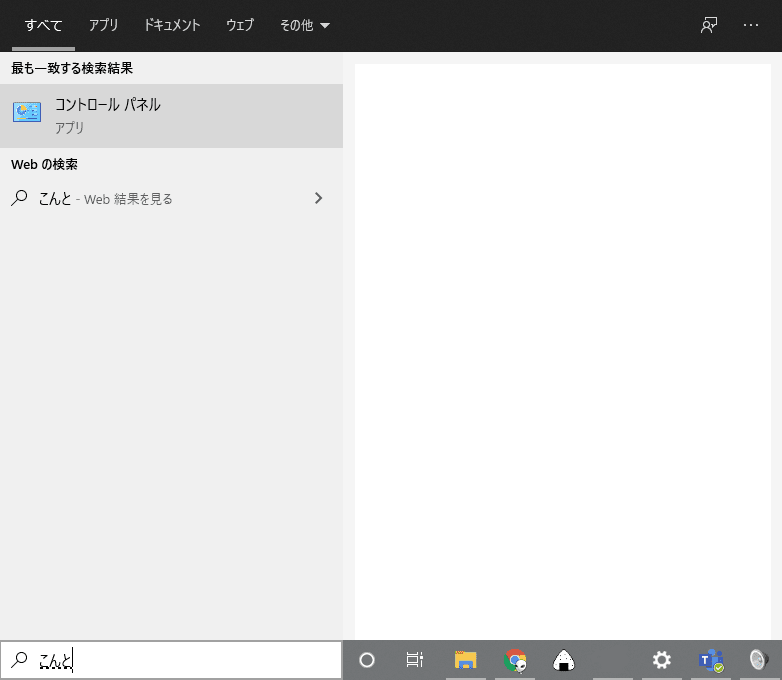
②ハードウェアとサウンド > サウンドと開き、サウンドのコントロールパネルを開きます。
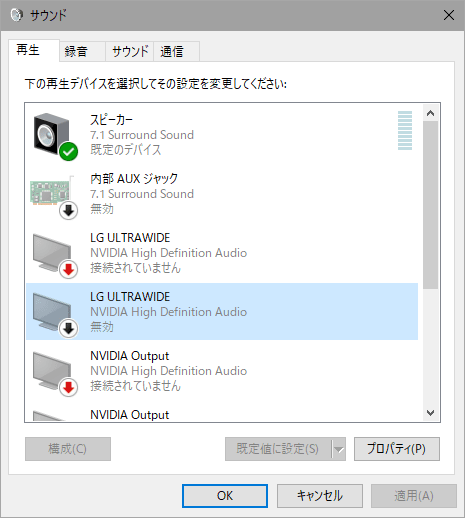
③録音タブを開き、現在使っているマイクの項目をダブルクリックします。すると、マイクのプロパティが開かれます。
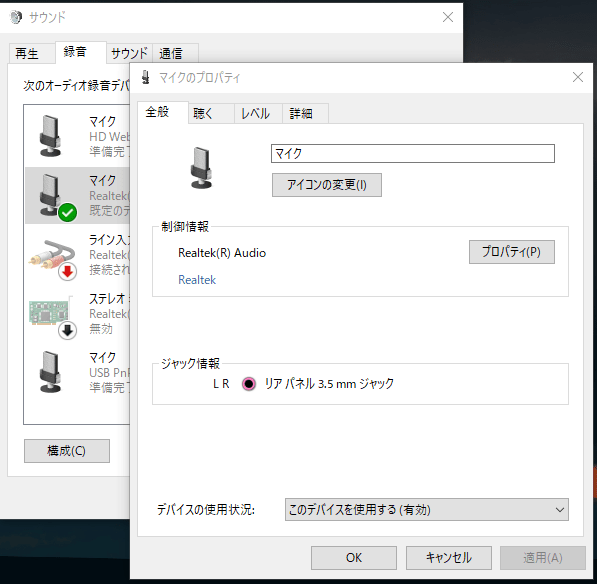
④レベルタブを開き、マイクの値を100にしてください。マイクブーストを上げることでマイクの性能を超えた音量まで上げることができますが、そのぶんノイズも大きくなるのであまりおすすめはできません。
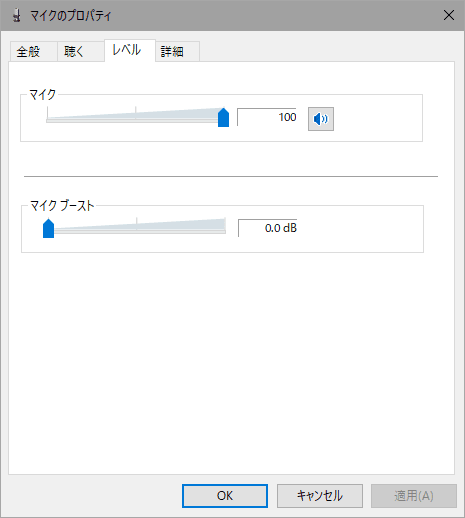
この方法でもまだ通話時にマイクが小さいなら、次の方法を試してみてください。
アプリケーションによってマイク音量が勝手に変えられる
一部のアプリケーションはマイクの音量を自動で調節し、適切な音量にする機能が備わっています。ところがどっこい、マイクとの相性が悪いと相手に聞こえないレベルまで音量を落としてしまうことがあるようです。
アプリケーションからマイクの設定を勝手にいじらせないようにすることで、この現象を回避できる場合があります。
マイクのプロパティの詳細タブを開き、「アプリケーションによりこのデバイスを排他的に制御できるようにする」のチェックを外し、OKを押下します。
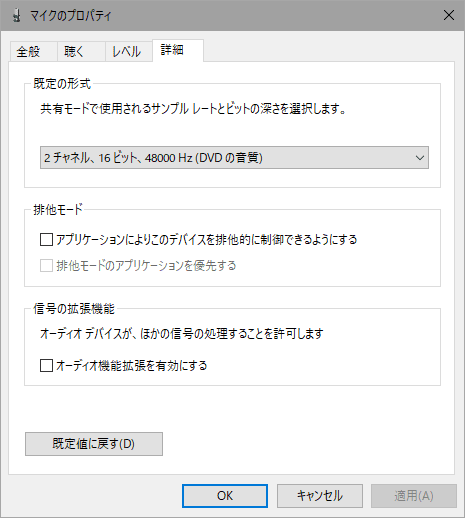
こうすることで、マイクの音量が勝手に調整される現象を回避できます。
一部のアプリを除いて。
というのも、現在(2020/01/27)はTeamsのデスクトップ版ではこの方法でもマイク音量がアプリ側から調整されてしまうようなのです。その回避策を次で説明します。
Teamsでマイクの音量が勝手に小さくなってしまう
前述の通り、Microsoft Teamsのアプリでマイク音量が勝手に小さくされてしまう現象を回避する方法を紹介します。
以下の公式フォーラムによると、対応する予定があるみたいですね。それまでの応急処置としてどうぞ。https://microsoftteams.uservoice.com/forums/555103-public/suggestions/38380300-add-an-option-to-disable-auto-adjusting-mic-level
WEBブラウザバージョンを用いる
Microsoftアカウントがあれば、アプリをインストールせずともブラウザ版を用いて通話をすることが可能です。こちらを用いれば、マイク音量を勝手に変えられることはありません。
ただし、以下の点に注意です。
- カメラをONにしたとき、背景ぼかし機能が使えない
- 細かい設定が使えない(アニメーションのオフなど)
カメラを使わない、もしくは背景が写っても良いという方ならこちらが手っ取り早くておすすめです。
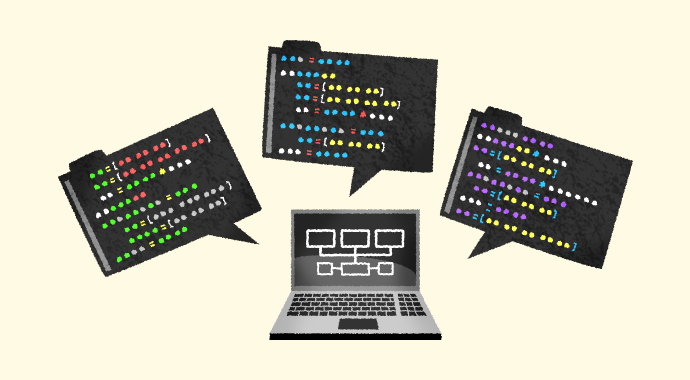

コメント